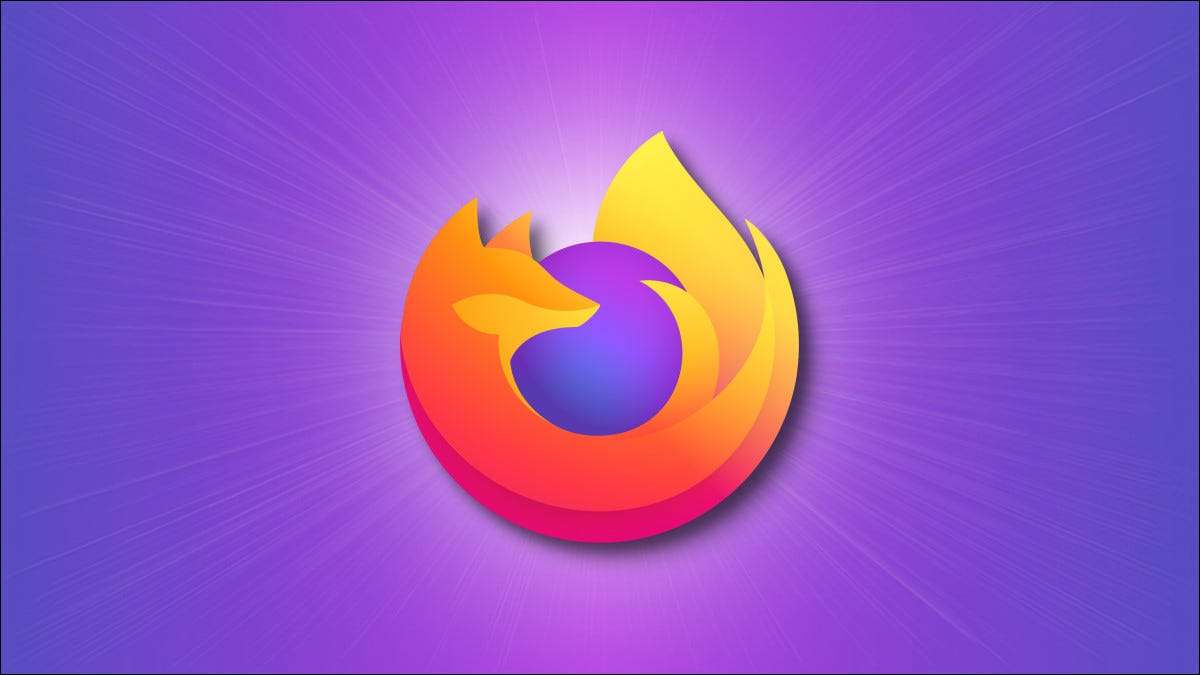
Om du har tillåtit vissa Webbplatser för att komma åt din plats I Mozilla Firefox, men du minns inte vad dessa webbplatser var, det är lätt att se listan över webbplatser som kan visa din plats i den här webbläsaren. Vi visar dig hur.
I Firefox på Windows, Mac, Linux, Chromebook och Android kan du öppna en inställningsmeny för att visa en lista med webbplatser som kan komma åt din plats. I Firefox på iPhone och iPad kan du inte se den listan. Om du vill så kan du inaktivera platstjänster På de två enheterna istället för att förhindra att webbplatser kan ta reda på din vistelseort.
RELATERAD: Kan webbplatser se din fysiska plats?
Kontrollera vilka webbplatser som kan komma åt din plats i Firefox på skrivbordet
För att hitta de webbplatser som kan visa din plats i Firefox på din Windows, Mac, Linux eller Chromebook-dator, starta Firefox på din dator.
I det övre högra hörnet av Firefox klickar du på de tre horisontella linjerna.
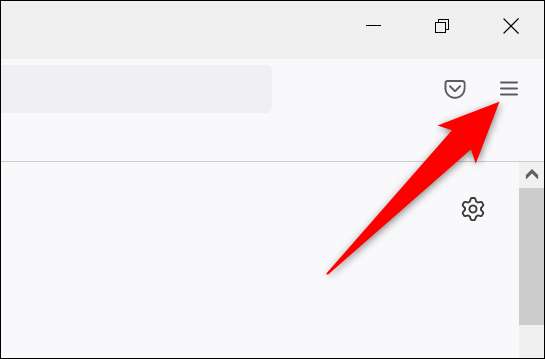
I menyn som öppnas efter att ha klickat på de tre horisontella linjerna väljer du "Inställningar."
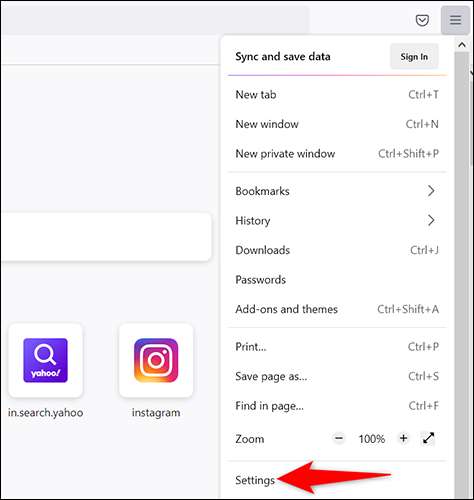
På sidan "Inställningar", i sidofältet till vänster, välj "Privacy & AMP; Säkerhet."
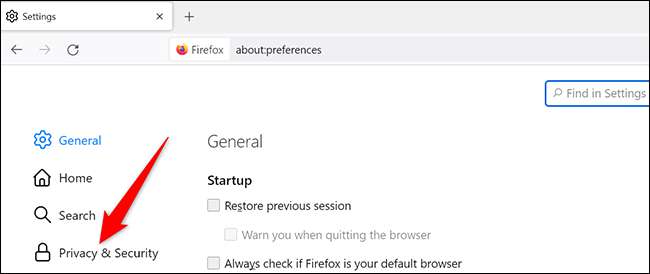
Bläddra ner den högra rutan till avsnittet "Tillstånd". I det här avsnittet, bredvid "Plats", klicka på "Inställningar."
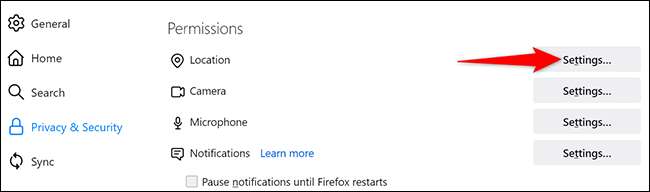
Du får se ett "Inställningar - Plats Permissions" -fönster. Här kan de webbplatser som har "Tillåt" i kolumnen "Status" komma åt din plats.
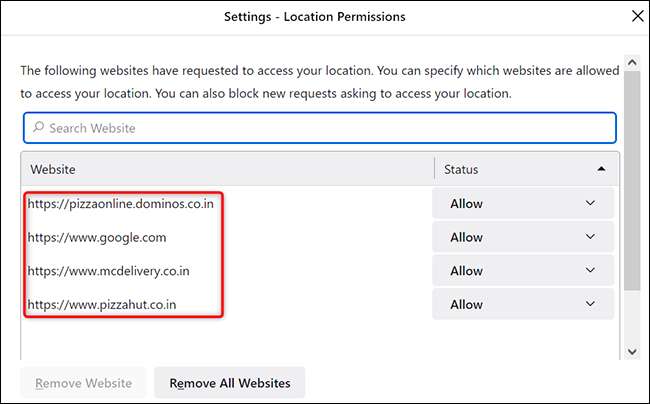
Om du vill förhindra att en webbplats tittar på din plats klickar du på "Tillåt" bredvid den webbplatsen och väljer "Block." Klicka sedan på "Spara ändringar" längst ner.
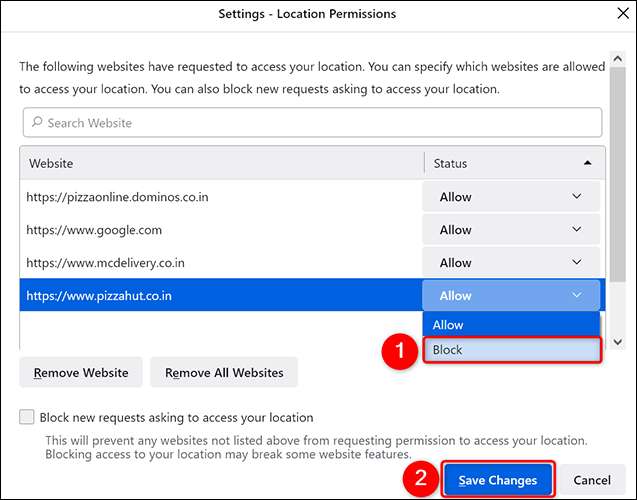
Du kan också blockera webbplatser från att begära att komma åt din plats. För att göra det här, på "Inställningar - Plats Permissions" -fönstret, aktivera "Block Ny-förfrågningar som ber om att komma åt din plats" -alternativ.
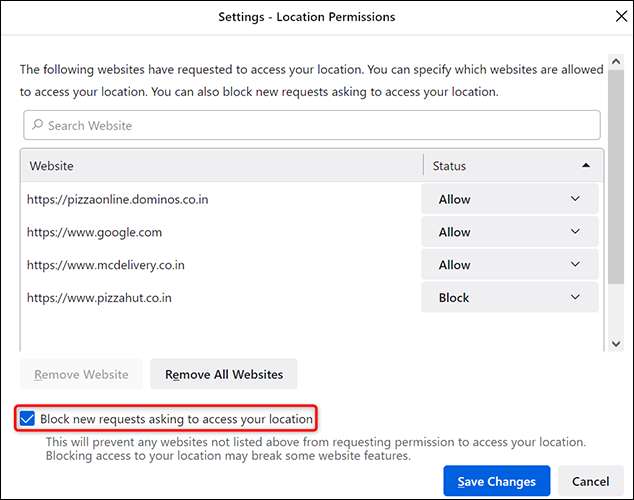
Och det är allt.
Om du är på Windows 10 kan du inaktivera platstjänster För att förhindra eventuella appar (som Firefox) från att titta på din plats.
RELATERAD: Så här inaktiverar du eller konfigurerar platsspårning i Windows 10
Kontrollera vilka webbplatser som kan komma åt din plats i Firefox på Android
I Firefox på Android kan du också se vilka webbplatser som kan komma åt din plats och blockera dem också. För att göra det, öppna Firefox-webbläsaren på din telefon. I det övre högra hörnet av webbläsaren trycker du på de tre prickarna.
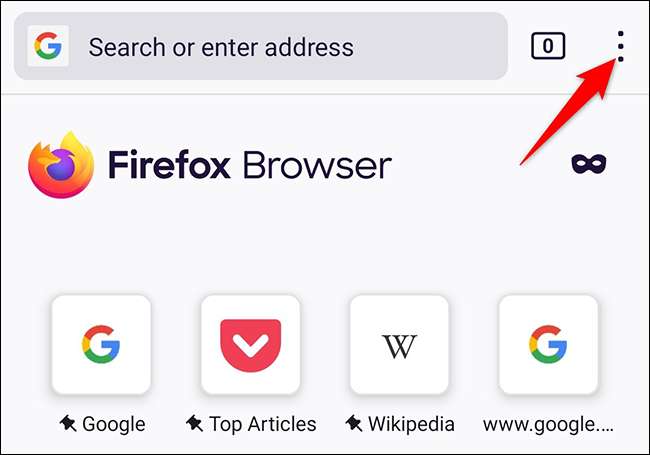
I menyn Tre Dots väljer du "Inställningar."
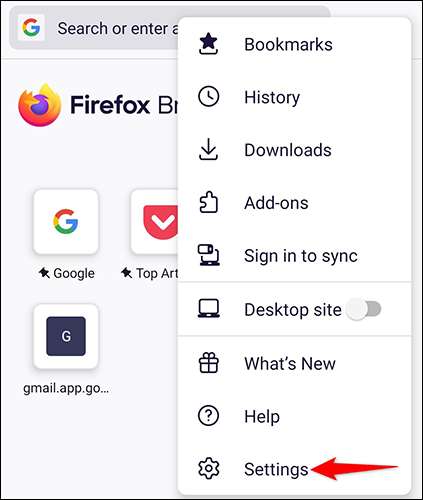
På sidan "Inställningar", i avsnittet "Sekretess och säkerhet", tryck på "Site behörigheter".
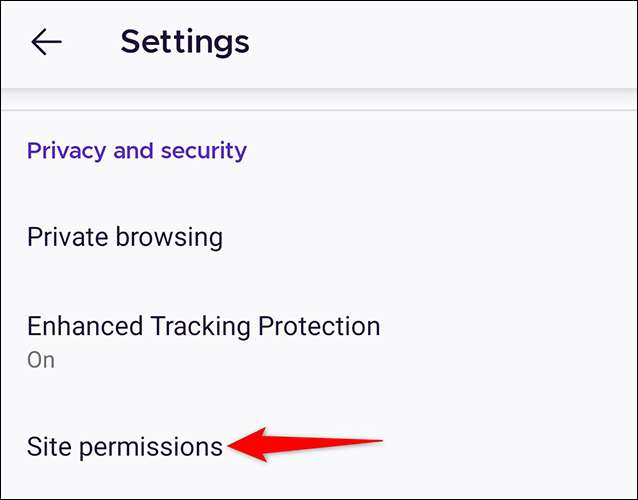
Du är nu på skärmen "Site Permissions". På botten av den här skärmen trycker du på "Undantag."
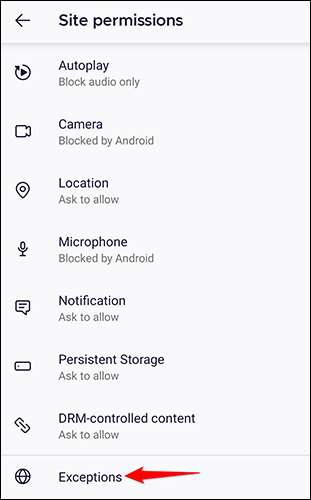
Sidan "Undantag" visar de webbplatser som kan komma åt olika funktioner, inklusive platsdata. För att kontrollera om en webbplats har tillgång till din geolokation trycker du på den webbplatsen på listan.
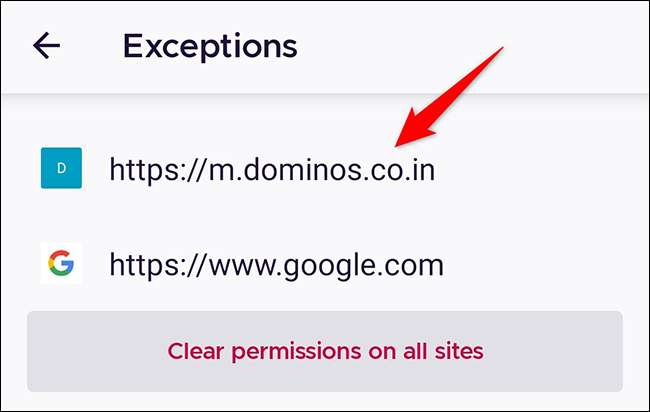
På skärmen som följer, under "plats", se om det står "tillåtet." Om det gör har den här webbplatsen tillgång till din plats.
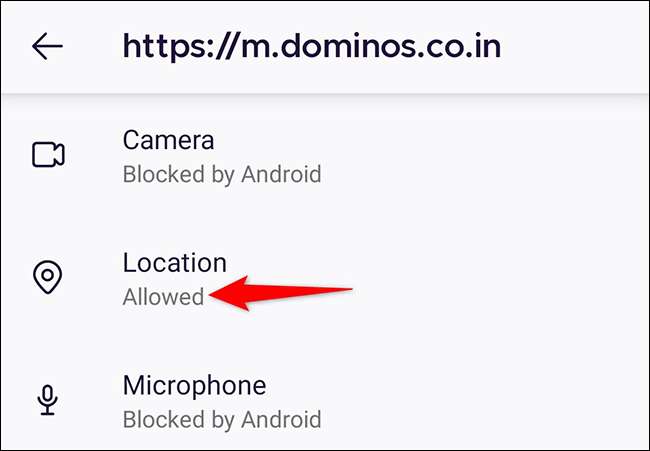
Om du vill återkalla platsåtkomst för den här webbplatsen, tryck på webbplatsen. På skärmen "Plats" som öppnas trycker du på "Blockerad."
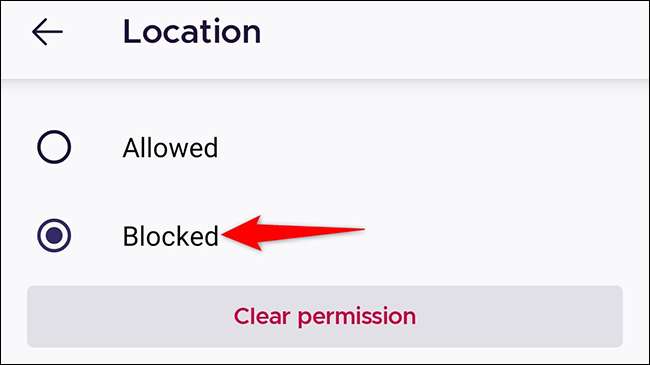
Och det är så du ser de webbplatser som kan hitta din plats i Firefox. När du är klar, avsluta inställningarna, och du är bra att gå. Glad bläddring!

![[Update: Mozilla Fixes Its Documentation] Firefox Now Sends Your Address Bar Keystrokes to Mozilla](https://cdn.thefastcode.com/static/thumbs/-update-mozilla-fixes-its-documentation-firefox-now-sends-your-address-bar-keystrokes-to-mozilla.jpg)





